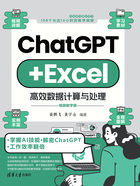
2.1 用提示语精准提问

向ChatGPT提问时,提问方式与内容直接影响ChatGPT回答的精准度。例如,我们想通过一个实例来学习TEXTJOIN函数,单纯提问“学习TEXTJOIN函数”或“TEXTJOIN函数有什么作用”,ChatGPT可能只会提供一些理论性的回答。然而,如果我们明确提问“请用具体的实例为我讲解TEXTJOIN函数”,则更有可能得到有助于我们学习的内容。因此,为了快速获得更精准的回答,我们需要使用具体明确的提示语,让ChatGPT能迅速理解我们的需求。接下来,将介绍一些有效的提问技巧。
1 清晰具体的指示
在向ChatGPT提问时,需要提供具体的指示。例如,“使用VBA程序码,将Excel工作簿中……”(见图2-1),或“想写一个公式,在Excel工作表中求解……”,或“撰写……文章,字数控制在500字以内”,请尽量提供明确的信息、描述清楚,避免模糊不清的表达。

图2-1
下面举一个例子。如果希望让ChatGPT将分散的文本数据整理成表格,可以将数据录入或复制到聊天对话框(见图2-2)中,然后单击 按钮发送出去,得到的回复如图2-3所示。
按钮发送出去,得到的回复如图2-3所示。

图2-2

图2-3
由于在提问时并未给出清晰的指示让ChatGPT干什么,因此得出的回复并未生成表格。为了获得所需的结果,我们需要调整提问的方式,发出更加精准的指令。输入“将这个资料整理成表格,表头分别为:领用日期、部门、领用物品、物品性质、数量、领取人”(见图2-4),然后单击 按钮把这段提问发送给ChatGPT,我们将得到一个完整的表格,如图2-5所示。
按钮把这段提问发送给ChatGPT,我们将得到一个完整的表格,如图2-5所示。

图2-4

图2-5
完成上述操作后,就成功将资料整理成表格,这样的表格就可以复制到Excel中使用。
步骤01 利用鼠标拖曳以选取整个表格(见图2-6),然后按Ctrl+C组合键进行复制。

图2-6
步骤02 切换到Excel程序,选中目标单元格,然后按Ctrl+V组合键进行粘贴,如图2-7所示。
步骤03 由于数据宽度的问题,得到的数据在显示效果上可能稍有问题,可以通过调整列宽、行高等方式对表格稍加整理,整理后的表格如图2-8所示。

图2-7

图2-8
2 点明范围及目的
在向ChatGPT提出问题时,确保明确指定范围和目的。当我们具体指定了范围时,ChatGPT就能提供更加有针对性的回答或生成结果。
当然,操作的目的也要明确指出来。例如,如果想选取一个区域中的所有空白单元格,初步的提问为“在Excel中,选中C2:D18区域中的全部空白单元格”,如图2-9所示。

图2-9
得到的回答如图2-10所示。然而,根据得到的这个回答去实际操作,我们会发现它并不如预期的那样便捷高效。

图2-10
重新调整提问如图2-11所示,得到的回答如图2-12所示。我们可以发现,在提问中添加了“利用快捷操作”和“一次性”等词语来明确表达操作目的,从而得到了满意的答复。

图2-11

图2-12
3 指定单元格位置和范围
在提问时,如果能清楚地指定单元格位置和范围,ChatGPT生成的公式一般都可以满足统计或分析的需求,同时生成的公式不需要修改,可以直接复制使用。
例如,如果提问文字为“当前是一张招聘进程表,我想建立一个公式统计出本次招聘中各个学历的人数分别是多少?”,如图2-13所示。发送问题后,得到的回复如图2-14所示。这时,ChatGPT会列出各种假设来指导你如何操作,一般情况下,我们需要根据实际情况对公式进行调整。

图2-13

图2-14
重新调整提问(见图2-15),得到的回答如图2-16所示。因为在提问时清楚地指定了单元格的范围和地址,所以生成的公式可以直接选中并使用Ctrl+C组合键进行复制。

图2-15
回到Excel程序中,选中P2单元格,直接将复制的公式粘贴到编辑栏中,按Enter键即可得出统计结果,如图2-17所示。同时,这个公式还可以直接向下填充到P4单元格,快速统计其他几个学历的人数,如图2-18所示。

图2-16

图2-17

图2-18
4 判断条件要描述完整
在给ChatGPT描述问题时,如果有多个限制条件,注意一定要将问题描述清楚。首先,我们来看一个例子,提问的内容如图2-19所示。提交问题,得到如图2-20所示的回复信息。

图2-19

图2-20
根据ChatGPT的回复回到工作表中建立公式后,得到的结果如图2-21所示。可以看到结果并为达到预期。

图2-21
这个提问对单元格位置和范围的指定是非常明确的,但由于忽略了一个条件,导致ChatGPT无法生成正确的公式。观察A列中的商品名称可以发现,“洗衣机”是商品名称的开头几个字,而非整个单元格内容,因此需要在提问中明确这一点。调整后的提问添加了一个判断条件“并且要判断A2中前3个字符是不是洗衣机”(见图2-22)。这样,ChatGPT就明白了需要在名称中从左侧提取字符并进行判断,从而正确地重新生成了公式,如图2-23所示。

图2-22

图2-23
回到Excel中验证这个公式,可以看到该公式能自动判断A列中商品名称的前几个字符是否为“洗衣机”,同时也能判断商品颜色是否为“白色”。使用这种方法,最终得到了正确的结果,如图2-24所示。

图2-24